Exportació a una taula dinàmica de l'Excel
Podeu exportar dades d'una aplicació a una taula dinàmica del Microsoft Office Excel per detectar els patrons i les tendències de les dades. Una taula dinàmica de l'Excel és una manera excel·lent de resumir, analitzar, explorar i presentar les vostres dades de l'aplicació. Podeu exportar com a màxim 100.000 files alhora.
Algunes coses que cal tenir en compte:
- L'opció d'exportar les dades a una taula dinàmica de l'Excel no està disponible a tots els tipus de fila. Si no veieu l'opció, significa que no està disponible per a aquesta fila.
- Actualment, els valors s'exporten a l'Excel com a números. Un cop completada l'exportació, per formatar les dades com a moneda, vegeu el tema de l'Ajuda de l' relatiu a la visualització dels números com a moneda.
- Els valors de data i hora que es veuen a l'aplicació es mostren només com a data quan exporteu el fitxer a l'Excel, però la cel·la mostra en realitat la data i l'hora.
Exportar dades a una taula dinàmica
A la navegació esquerra, seleccioneu una taula.
A la barra d'ordres, seleccioneu el menú Exporta-ho a l'Excel i, a continuació, seleccioneu Taula dinàmica.

Al quadre de diàleg Seleccioneu les columnes per a l'Excel dinàmic, seleccioneu la configuració de la columna i, a continuació, seleccioneu Exporta.

Per defecte, la Llista de columnes de taula dinàmica inclou només les columnes que es visualitzen a la llista Seleccioneu les columnes per al Pivot Excel.
Quan la baixada es completi, aneu a la ubicació del fitxer baixat.
Nota
Quan baixeu un full de càlcul, s'hauria de desar automàticament a l'ordinador. No obstant això, si no fos així, assegureu-vos de desar-lo abans d'obrir-lo i editar-lo. En cas contrari, es podria mostrar aquest missatge d'error: L'Excel no pot obrir ni desar més documents perquè no hi ha prou memòria o espai al disc disponible.
Per solucionar el problema:
- Obriu l'Excel i aneu a Fitxer > Opcions > Centre de confiança Configuració del Centre de confiança > Visualització protegida.
- A Visualització protegida, desmarqueu els tres elements.
- Seleccioneu D'acord > D'acord.
Us recomanem que deseu i després obriu el fitxer de dades en comptes d'inhabilitar la visualització protegida, ja que podríeu posar en perill la integritat de l'ordinador.
Obriu el fitxer de l'Excel desat.
Si veieu l'avís de seguretat Les connexions de dades externes s'han inhabilitat, seleccioneu Habilita el contingut.
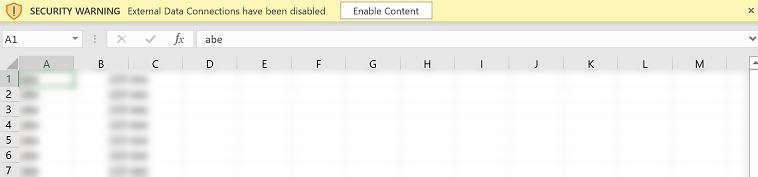
Nota
Si no veieu cap dada i obteniu un error, vegeu Actualitza-ho tot no funciona.
Per afegir una taula dinàmica, a la pestanya Insereix, seleccioneu Taula dinàmica.
Nota
Heu de ser administrador d'inquilins per insertar una taula dinàmica. La taula dinàmica no es crea automàticament.
Arrossegueu les columnes des de la Llista de columnes de taula dinàmica a la taula dinàmica. Per obtenir més informació, vegeu Informació general sobre les taules dinàmiques i els gràfics dinàmics.
Nota
Ens podeu dir quines són les vostres preferències d'idioma per a la documentació? Responeu una breu enquesta. (tingueu en compte que l'idioma de l'enquesta és l'anglès)
Trigareu uns set minuts a completar l'enquesta. No es recopilen dades personals (declaració de privadesa).